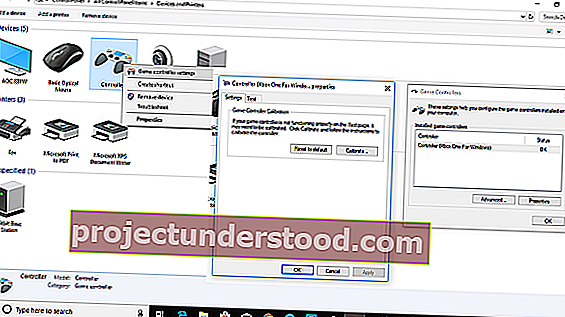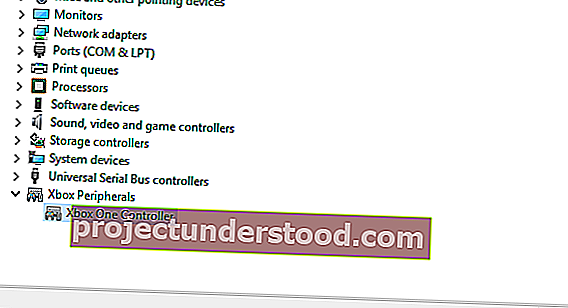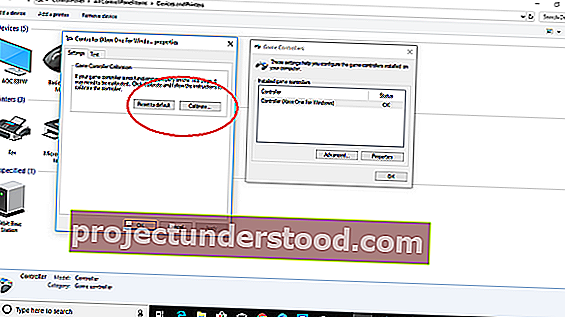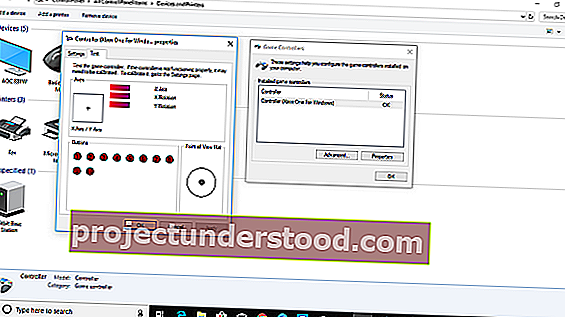วินโดวส์ 10 PC สนับสนุนเกม Xbox ควบคุม คุณสามารถเชื่อมต่อกับพีซีของคุณและเล่นเกมที่รองรับได้ คุณยังสามารถสตรีมเกม Xbox บนพีซีและใช้ตัวควบคุมเกมเพื่อเล่นเกมได้หากคอนโซล Xbox One และพีซีของคุณอยู่ห่างไกลกันมาก
ที่กล่าวว่าหลายครั้งที่คอนโทรลเลอร์ดูเหมือนจะทำงานไม่ถูกต้องและหากเป็นกรณีนี้กับคุณคุณอาจต้องปรับเทียบ Xbox One Controller ใน Windows 10 นี่คือสิ่งที่เราจะพูดถึงในคู่มือนี้
โพสต์นี้จะบอกคุณว่าคุณสามารถรีเซ็ตหรือปรับเทียบ Xbox One Controller ใน Windows 10 ได้อย่างไรโดยจะเรียกใช้วิซาร์ดซึ่งจะให้คุณทดสอบปุ่มทั้งหมดของคุณสำหรับแกนต่างๆ เมื่อทำเสร็จแล้วคุณสามารถลองใช้เครื่องมือทดสอบในตัวเพื่อดูว่าทำงานได้ถูกต้องหรือไม่
ปรับเทียบ Xbox One Controller
คุณจะรู้ว่าคอนโทรลเลอร์เกม Xbox One ของคุณต้องการการปรับเทียบหรือไม่เมื่อคุณมีปัญหาในการเล่นเกมบนพีซีของคุณ บางครั้งทริกเกอร์จะไม่ยิงทันเวลาหรือมีบางอย่างผิดปกติกับแกนของตัวควบคุม ทั้งหมดนี้จะส่งผลให้เกิดการเคลื่อนไหวแบบสุ่มระหว่างการเล่นเกม
คุณมีสองทางเลือกในกระบวนการนี้ คุณสามารถรีเซ็ตเพื่อให้คอนโทรลเลอร์กลับสู่การตั้งค่าเริ่มต้นหรือจะลองปรับเทียบก็ได้ เราขอแนะนำให้คุณทำในภายหลังก่อน
- เชื่อมต่อ Xbox Controller กับพีซีของคุณโดยใช้สาย USB
- เพื่อให้แน่ใจว่าคอมพิวเตอร์ของคุณตรวจพบให้เปิด Device Manager (ชนะ + X + M) หากคุณไม่เห็นให้คลิกขวาที่พีซีของคุณแล้วสแกนหาการเปลี่ยนแปลงฮาร์ดแวร์
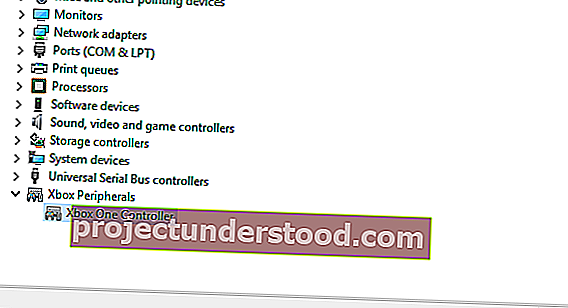
- เปิดแผงควบคุม> แผงควบคุม \ รายการแผงควบคุมทั้งหมด \ อุปกรณ์และเครื่องพิมพ์
- คลิกขวาที่ไอคอนคอนโทรลเลอร์และเลือกคุณสมบัติตัวควบคุมเกม
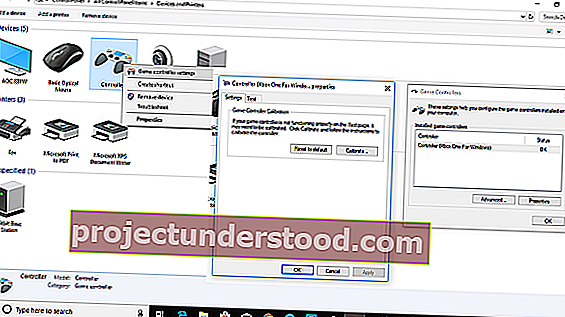
- คุณมีสองแท็บที่นี่:
- ขั้นแรกให้คุณทดสอบปุ่มทั้งหมดและทริกเกอร์ของคอนโทรลเลอร์และดูว่าปุ่มเหล่านั้นตอบสนองหรือไม่
- ประการที่สองให้คุณรีเซ็ตเป็นการตั้งค่าเริ่มต้นหรือปรับเทียบ เลือกภายหลัง
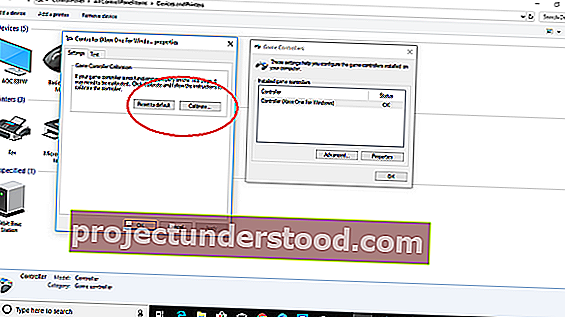
- นี่จะเป็นการเปิดตัวช่วยที่จะปรับเทียบแกนของคอนโทรลเลอร์ของคุณ
- ในระหว่างขั้นตอนนี้ระบบจะขอให้คุณกดปุ่มต่างๆบางครั้งปล่อยแกนไว้ตามที่เป็นอยู่และอื่น ๆ
- คุณจะได้เห็นการหมุนแกน X, แกน Z, คำแนะนำ Dpad จำนวนมากและจะใช้เวลาสักครู่เพื่อให้เสร็จสมบูรณ์

- เมื่อเสร็จแล้วคุณสามารถลองแท็บแรกที่เราข้ามไปด้านบนเพื่อดูว่าคอนโทรลเลอร์ของคุณได้รับการปรับเทียบอย่างเหมาะสมหรือไม่
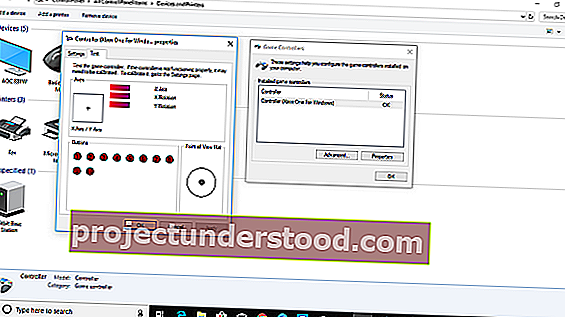
หากยังไม่ได้ผลคุณสามารถเลือกรีเซ็ตคอนโทรลเลอร์ Xbox ได้ เรามีตัวเลือกนั้นภายใต้การตั้งค่าตัวควบคุมเกม
สิ่งนี้ควรแก้ไขปัญหาการปรับเทียบกับคอนโทรลเลอร์ Xbox One ของคุณบนพีซี Windows 10 ในกรณีที่คุณยังมีปัญหาคุณสามารถเชื่อมต่อกับ Xbox และลองเปลี่ยนการตั้งค่าเหล่านี้บน Xbox One ได้เช่นกัน Xbox One อนุญาตให้คุณแมปปุ่มต่างๆและสลับปุ่มเหล่านี้หากคุณคุ้นเคยกับการตั้งค่าแบบนั้น